wifi密码忘记了怎么办
- 时间:2022年12月22日 15:19:01 来源:魔法猪系统重装大师官网 人气:17376
有小伙伴反映自己长时间不用家里的wifi了,不小心将自家的wifi密码忘记了怎么办,不知道要怎么找回,现在无法连接使用。下面小编就教下大家找回家里的wifi密码的方法步骤。
工具/原料:
系统版本:windows10系统
品牌型号:华为matebook12
软件版本:腾达路由器
方法/步骤:
方法一:通过分享WiFi获取WiFi密码
1、如果有其他人的手机支持分享WiFi(一般安卓手机),那就可以打开手机的设置,点击“WLAN”无线连接进入。
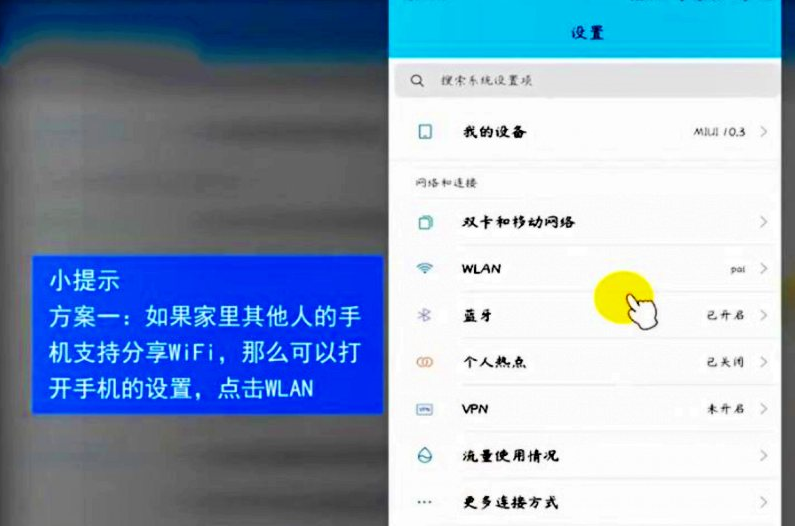
2、点击家里的WiFi进行分享,然后我们再用手机自带的扫描工具识别扫描该二维码,这样就可以看到WiFi密码信息了。
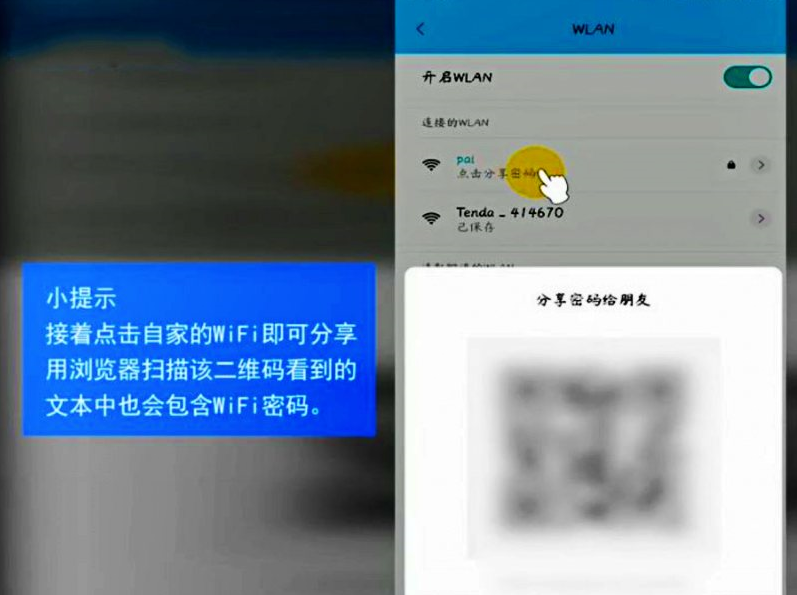
方法二:通过电脑端查看WiFi密码(前提是电脑之前连接过wifi)
1、依次打开电脑的:控制面板 → 网络和 Internet → 网络和共享中心,然后在网络和共享中心选择已经连接的wifi连接,在弹出的WLAN状态中选择无线属性。
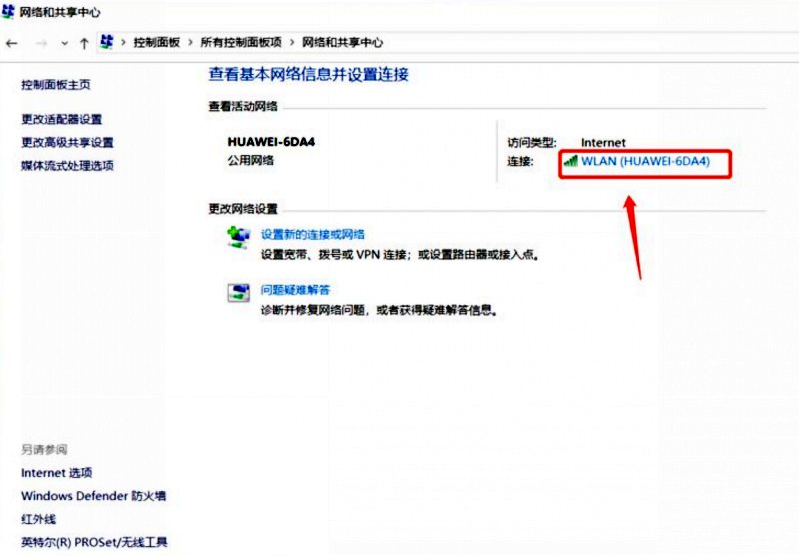
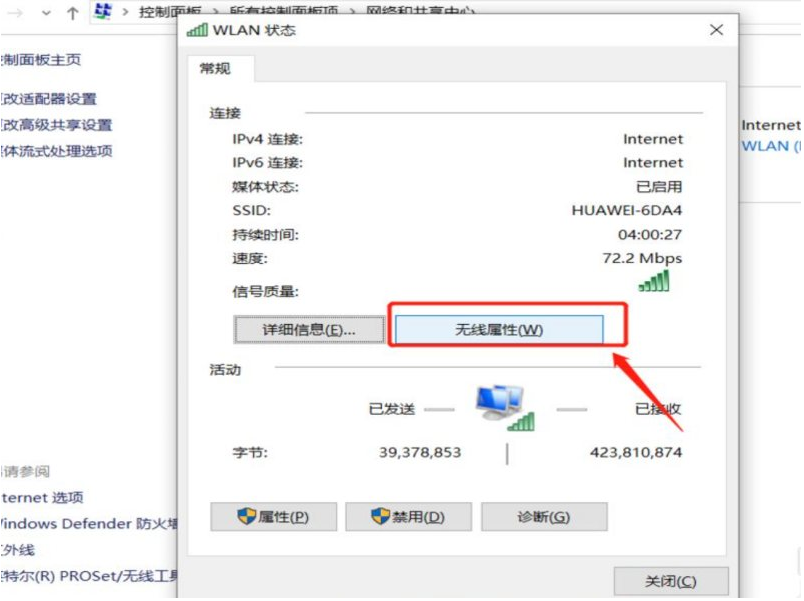
2、然后在属性中选择安全,勾选上显示字符,这样就可以显示出wifi密码了。
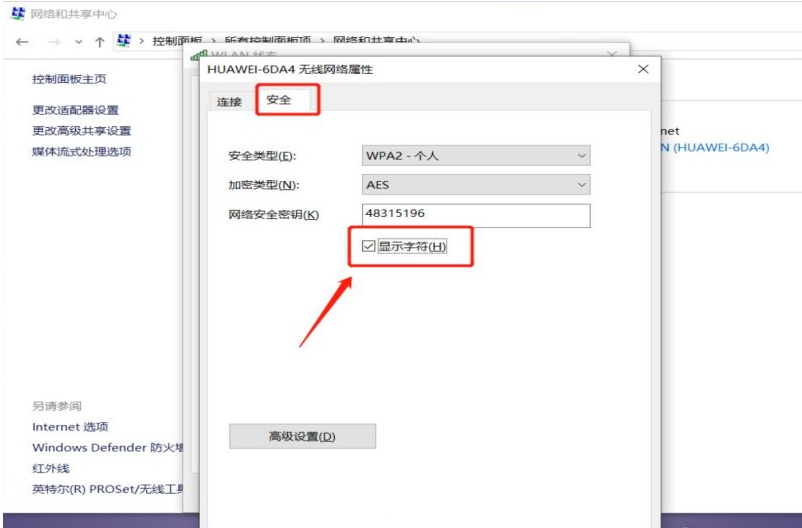
方法三:进入路由器查看WiFi密码
1、如果都没有分享WiFi密码的手机或者电脑,但知道路由器的管理密码,这种情况可以把电脑和路由器用网线连接。
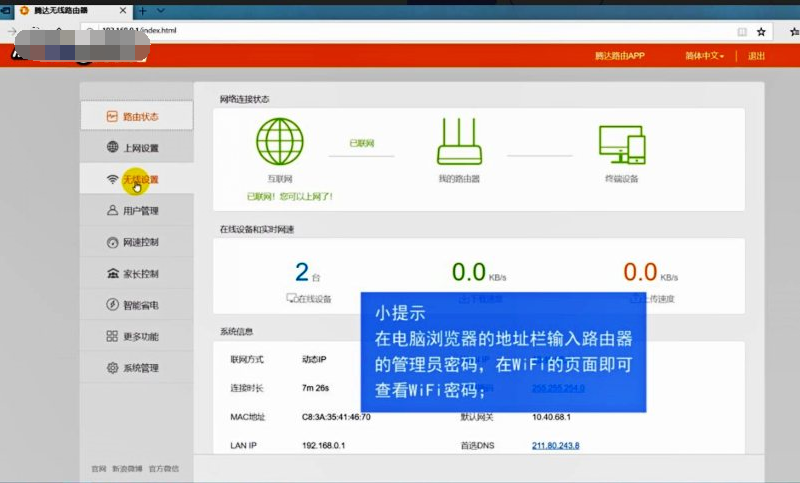
2、然后在浏览器地址栏输入路由器的登录地址以及管理员密码进入,在WiFi页面即可查看WiFi密码。
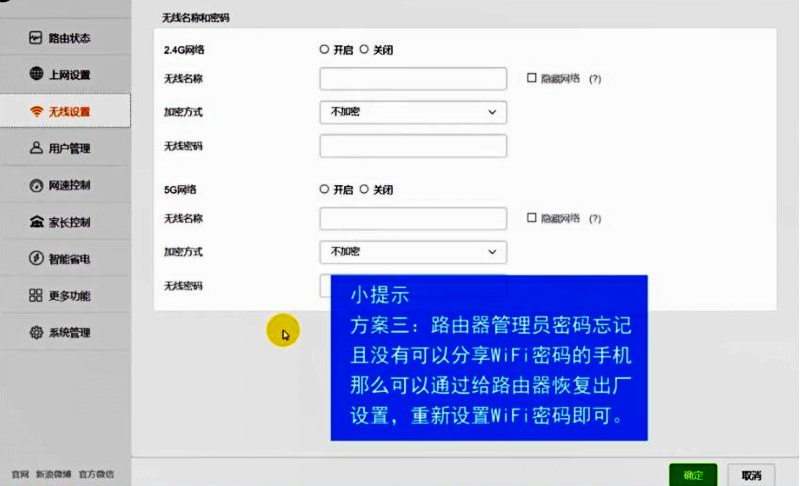
方法四:重新配置路由器
如果连路由器的密码也给忘了,那就考虑给路由器恢复出厂设置,重置WiFi密码即可。操作如下:图中标注的“REST凹槽”,就是路由器的复位键,使用牙签、绣花针等物体,按住凹槽内的“复位键”,约5~10秒,路由器的指示灯会“全亮闪动”一次,此时就完成了路由器的重置。

总结:
以上便是家里的wifi密码忘记了的情况下,根据不同的情况找回家里的wifi密码的方法,大家根据自己的实际情况选择合适的方法解决即可。
wifi密码忘记了怎么办,wifi密码忘记,找回家里的wifi密码











